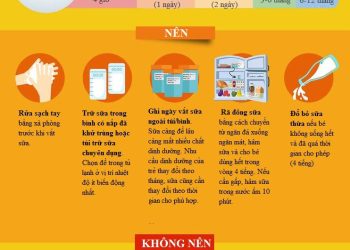Hàm trong Excel là các công thức được định sẵn, giúp thực hiện phép tính toán, xử lý dữ liệu và tra cứu trên bảng tính. Chúng bắt đầu bằng dấu bằng (=), theo sau là tên hàm và đối số trong ngoặc đơn. Các loại hàm phổ biến gồm: hàm tính toán (SUM, AVERAGE), hàm logic (IF, AND), hàm văn bản (LEFT, RIGHT, CONCAT), hàm tra cứu (VLOOKUP, INDEX), hàm ngày tháng (NOW, DATE) và hàm thống kê có điều kiện (COUNTIF, SUMIF). Hiểu đúng cấu trúc và phân loại hàm giúp sử dụng Excel hiệu quả hơn trong công việc.
Hàm trong Excel không phải chỉ là công thức có dấu bằng – chúng là những công cụ được thiết kế sẵn để giải quyết từng loại vấn đề cụ thể. Tôi mới thật sự hiểu điều này sau 5 năm dùng Excel như một cái máy tính phức tạp.
Trước đây, tôi chỉ biết gõ =SUM() để cộng số, =IF() để kiểm tra điều kiện. Nhưng tôi không hiểu tại sao có hàm này mà không có hàm kia, tại sao cùng làm một việc nhưng có nhiều hàm khác nhau. Cho đến khi phải xử lý một file dữ liệu khách hàng với 50,000 dòng, tôi mới nhận ra mình đã hiểu sai về bản chất của hàm từ đầu.
Hàm Không Phải Là Phép Tính – Chúng Là Giải Pháp
Điểm mấu chốt tôi bỏ lỡ suốt 5 năm: mỗi hàm được tạo ra để giải quyết một loại vấn đề cụ thể trong công việc thực tế.
Ví dụ, khi cần tính tổng doanh thu theo tháng, tôi thường nghĩ “cần cộng các số lại”, rồi dùng SUM(). Nhưng thực ra, vấn đề tôi cần giải quyết là “tính tổng có điều kiện” – tức là SUMIF().
Hay khi cần tìm tên khách hàng từ mã số, tôi hay nghĩ “cần tìm kiếm”, rồi loay hoay với VLOOKUP. Nhưng thực ra vấn đề là “lấy giá trị từ vị trí xác định” – INDEX/MATCH hiệu quả hơn nhiều.
Cấu Trúc Hàm Thật Ra Rất Logic
Mọi hàm Excel đều tuân theo pattern này:
=TÊNHÀNG(đốisố1, đốisố2, đốisố_3)
Dấu bằng (=) báo cho Excel biết “đây là công thức, không phải text”.
Tên hàm mô tả chức năng chính: SUM để cộng, COUNT để đếm, IF để kiểm tra điều kiện.
Đối số trong ngoặc đơn là thông tin hàm cần để hoạt động. Giống như khi bạn nhờ ai đó làm việc, bạn phải cung cấp đủ thông tin họ cần.
Ví dụ: =SUMIF(A:A, "Hà Nội", B:B) có nghĩa là “tính tổng cột B, nhưng chỉ những dòng nào có cột A là ‘Hà Nội'”.
Phân Loại Hàm Theo Mục Đích Sử Dụng
Hàm Tính Toán Cơ Bản
Đây là nhóm hàm tôi dùng nhiều nhất, nhưng cũng hiểu sai nhiều nhất.
SUM() không chỉ để cộng số. Tôi hay dùng SUM() kết hợp với điều kiện IF để tạo ra logic phức tạp: =SUM(IF(A:A="Hà Nội", B:B, 0)).
AVERAGE() tính trung bình, nhưng chỉ tính các ô có số. Nếu có ô trống, nó bỏ qua thay vì tính là 0.
MIN/MAX() không chỉ tìm giá trị nhỏ nhất/lớn nhất. Tôi thường dùng chúng để kiểm soát giới hạn: =MIN(A1*1.1, 1000) để tăng 10% nhưng không vượt quá 1000.
COUNT() đếm ô có số, COUNTA() đếm ô không trống. Sự khác biệt này quan trọng khi làm việc với dữ liệu hỗn hợp text và số.
Hàm Logic – Não Bộ Của Bảng Tính
IF() là hàm tôi dùng sai cách nhiều nhất. Trước đây tôi hay viết =IF(A1>100, "Cao", IF(A1>50, "Trung bình", "Thấp")). Nested IF như thế này khó đọc và dễ lỗi.
Giờ tôi dùng IFS() cho trường hợp nhiều điều kiện: =IFS(A1>100, "Cao", A1>50, "Trung bình", TRUE, "Thấp"). Sạch sẽ và dễ hiểu hơn nhiều.
AND() và OR() giúp kiểm tra nhiều điều kiện cùng lúc. =IF(AND(A1>100, B1="VIP"), "Ưu tiên", "Bình thường") kiểm tra cả giá trị và loại khách hàng.
Hàm Văn Bản – Xử Lý Dữ Liệu Thô
Nhóm hàm này tôi bỏ qua lâu nhất, nhưng lại hữu ích nhất khi nhận dữ liệu từ hệ thống khác.
LEFT(), RIGHT(), MID() trích xuất ký tự. Khi có mã sản phẩm “SP001-ABC-2023”, tôi dùng =LEFT(A1,5) để lấy “SP001”, =RIGHT(A1,4) để lấy “2023”.
LEN() đếm ký tự. Tôi hay dùng để kiểm tra độ dài mã số: =IF(LEN(A1)<>10, "Sai format", "OK").
CONCAT() nối chuỗi. Thay vì dùng dấu & nhiều lần, =CONCAT(A1, " - ", B1, " (", C1, ")") sạch sẽ hơn.
TRIM() xóa khoảng trắng thừa – cực kỳ hữu ích khi import dữ liệu từ CSV hay database.
Hàm Tra Cứu – Kết Nối Dữ Liệu
VLOOKUP() là hàm tôi học đầu tiên nhưng hiểu muộn nhất. Nó chỉ tìm được từ trái sang phải, và phải sort chính xác. Nhiều lần tôi bị sai kết quả vì không biết điều này.
INDEX/MATCH linh hoạt hơn nhiều. =INDEX(C:C, MATCH(A1, B:B, 0)) có thể tìm theo bất kỳ hướng nào, và báo lỗi rõ ràng khi không tìm thấy.
XLOOKUP() (Excel 365) kết hợp ưu điểm của cả hai. =XLOOKUP(A1, B:B, C:C, "Không tìm thấy") đơn giản và mạnh mẽ.
Hàm Ngày Tháng – Xử Lý Thời Gian
NOW() và TODAY() tôi hay nhầm lẫn. NOW() trả về cả ngày và giờ, TODAY() chỉ trả về ngày. Quan trọng khi tính toán khoảng thời gian.
DATE() tạo ngày từ năm, tháng, ngày riêng biệt: =DATE(2023, 12, 31). Hữu ích khi dữ liệu ngày bị tách rời.
DATEDIF() tính khoảng cách giữa hai ngày theo đơn vị khác nhau. =DATEDIF(A1, TODAY(), "Y") tính tuổi theo năm.
Hàm Thống Kê Có Điều Kiện – Phân Tích Dữ Liệu
Đây là nhóm hàm thay đổi cách tôi làm việc với dữ liệu lớn.
COUNTIF() đếm theo điều kiện. =COUNTIF(A:A, "Hà Nội") đếm có bao nhiêu khách hàng ở Hà Nội.
SUMIF() cộng theo điều kiện. =SUMIF(A:A, "VIP", B:B) tính tổng doanh thu từ khách VIP.
AVERAGEIF() tính trung bình theo điều kiện. =AVERAGEIF(A:A, ">100", B:B) tính trung bình giá trị của những đơn hàng trên 100.
Phiên bản “S” (COUNTIFS, SUMIFS, AVERAGEIFS) cho phép nhiều điều kiện cùng lúc.
Cách Tôi Học Hàm Hiệu Quả Giờ Đây
Bước 1: Xác định vấn đề cần giải quyết trước khi nghĩ đến hàm nào. “Tôi cần làm gì?” thay vì “Tôi dùng hàm nào?”.
Bước 2: Tìm nhóm hàm phù hợp. Cần tính toán? Cần tra cứu? Cần xử lý text? Cần kiểm tra điều kiện?
Bước 3: Đọc kỹ syntax và ví dụ. Mỗi đối số có ý nghĩa gì, bắt buộc hay tùy chọn.
Bước 4: Test với dữ liệu đơn giản trước khi áp dụng vào dữ liệu thật.
Bước 5: Kết hợp nhiều hàm khi cần thiết. Excel cho phép nested functions rất mạnh mẽ.
Những Sai Lầm Tôi Đã Mắc Phải
Lạm dụng VLOOKUP khi INDEX/MATCH phù hợp hơn. VLOOKUP chỉ tốt khi cột tra cứu ở bên trái cột kết quả.
Không hiểu sự khác biệt giữa tham chiếu tương đối và tuyệt đối. $A$1 vs A1 vs $A1 vs A$1 – mỗi cái có tác dụng khác nhau khi copy công thức.
Viết công thức quá phức tạp trong một ô. Tốt hơn là chia thành nhiều bước, dễ debug và maintain.
Không kiểm tra edge cases. Điều gì xảy ra khi dữ liệu trống? Khi có lỗi? Khi có ký tự đặc biệt?
Sau 5 năm, tôi nhận ra Excel không phải là công cụ tính toán – nó là ngôn ngữ để biến ý tưởng thành kết quả. Mỗi hàm là một từ vựng trong ngôn ngữ đó. Khi hiểu đúng bản chất này, việc sử dụng Excel trở nên trực quan và mạnh mẽ hơn rất nhiều.